随着大数据时代的到来,数据分析已成为企业和个人决策的重要依据,Microsoft Excel作为一款功能强大的电子表格软件,不仅能够处理大量数据,还能通过丰富的图表工具进行数据可视化,本文将详细介绍如何在Excel中进行高效的数据可视化,帮助读者更好地理解和呈现数据。
准备工作
在进行数据可视化之前,首先要确保数据的准确性和完整性,这包括检查数据是否有缺失值、重复值或异常值,并进行必要的清洗和预处理工作,还需要明确展示的目标和数据来源,以便选择合适的图表类型。
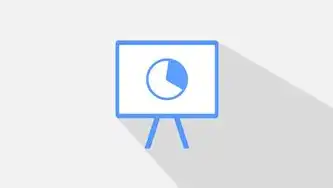
图片来源于网络,如有侵权联系删除
选择合适的图表类型
Excel提供了多种图表类型供选择,每种类型都有其独特的特点和适用场景。
- 柱状图:适用于比较不同类别的数值大小;
- 折线图:适合显示随时间变化的趋势;
- 饼图:用于表示各部分占整体的比例关系;
- 散点图:可以用来观察两个变量之间的关系等。
在选择图表类型时,应根据数据的特性和展示目的来决定,以确保图表能够准确地反映数据背后的信息。
创建图表的基本步骤
- 输入数据:将原始数据录入到Excel工作表中,注意保持数据的整齐排列和一致性。
- 选定数据区域:点击要绘制图表的数据单元格范围(可以是连续或不连续的区域)。
- 插入图表:
- 点击“插入”菜单下的“图表”选项;
- 在弹出的对话框中选择所需的图表类型;
- 根据提示完成图表的制作过程即可生成所需的图表。
- 调整图表布局与格式:
- 通过右键点击图表空白处进入“设置图表区格式”界面,对背景颜色等进行个性化设置;
- 利用“设计”和“格式”选项卡中的各种工具优化图表的外观和细节,如字体大小、线条粗细等。
高级图表技巧
除了基本的图表操作外,还可以运用一些高级技巧来提升图表的可读性和美观度:
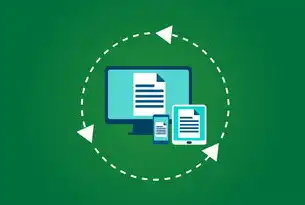
图片来源于网络,如有侵权联系删除
- 使用条件格式化:为特定数据添加颜色或图案以突出重点;
- 添加趋势线和误差线:在折线图中加入这些元素可以帮助分析数据的波动情况和不确定性;
- 自定义坐标轴标签:手动定义X轴或Y轴上的刻度和标签,使其更符合实际需求;
- 嵌入图片和文字说明:可以在图表中加入相关图片或注释性文字,丰富信息的表达方式。
案例分享
为了更好地理解上述概念和方法,下面举几个具体的例子来说明:
- 销售业绩对比:假设有一家公司的年度销售额数据,可以通过柱状图直观地比较不同季度的表现;
- 客户满意度调查结果:收集了多个产品的顾客反馈评分后,可以使用雷达图来展示各个产品在各维度上的得分情况;
- 网站流量统计:记录了一个月的每日访问量,用折线图描绘出流量的变化趋势,便于及时发现潜在问题并进行调整。
掌握Excel的数据可视化技术对于现代职场人士至关重要,它不仅能帮助我们快速洞察复杂的数据背后隐藏的信息和价值,还能提高工作效率和分析能力,建议广大读者朋友多加练习和实践,早日成为数据处理与分析的高手!
标签: #如何利用excel做数据可视化



评论列表